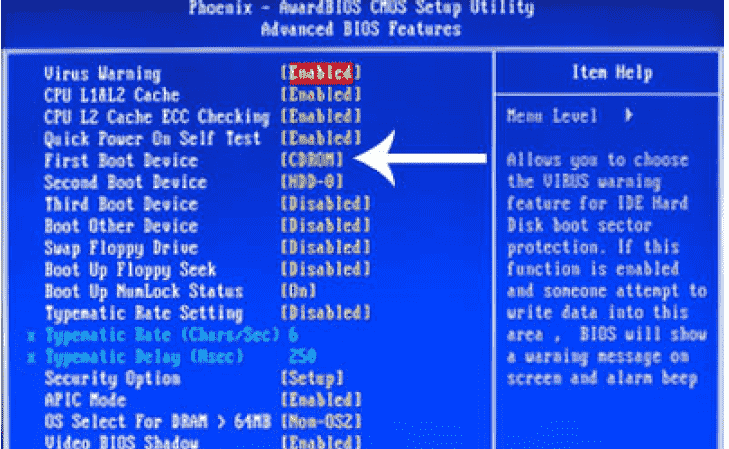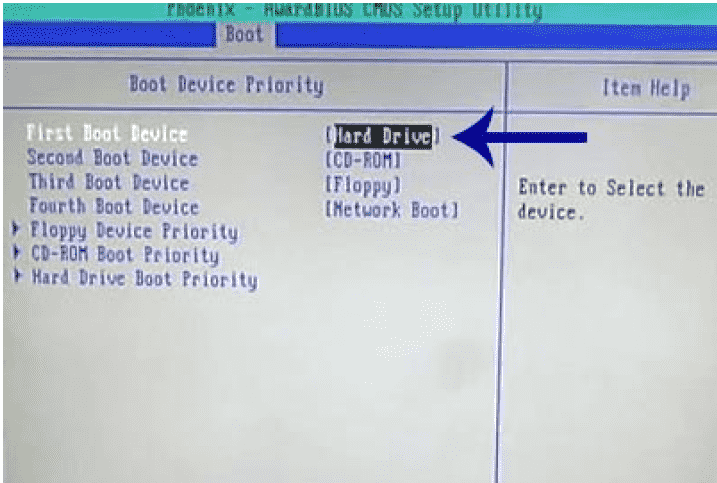آموزش کامل و مرحله به مرحله نصب ویندوز ۸
ویندوز ۸ را می توان تحولی عظیم در میان سیستم عامل های ارائه شده توسط شرکت مایکروسافت دانست. بسیاری از کاربران به دلیل ویژگی های جدید ویندوز ۸ مایل به تغییر سیستم عامل خود هستند و می خواهید از این سیستم عامل در کامپیوترهای خود استفاده کنند.
از جمله خصوصیات جدید ویندوز ۸ می توان به تغییر رابط کاربری از طرح سنتی به رابط مدرن مترو، حذف منوی استارت، تبدیل آیکون ها و پنجره ها به کاشی و … اشاره کرد. برخلاف نسخه های پیشین، این سیستم عامل برای نمایشگرهای لمسی بهینه سازی شده است.
در این مقاله آموزشی قصد داریم آموزش کامل و مرحله به مرحله نصب ویندوز ۸ را در اختیار شما قرار دهیم. پس در ادامه با ما همراه باشید تا این آموزش را به صورت کامل یاد بگیرید و از این پس بتوانید ویندوز ۸ را به راحتی بر روی سیستم خود نصب کنید.
این آموزش نیز می تواند برای شما مفید باشد: آموزش تصویری و گام به گام نصب ویندوز ۷
امکانات پیش نیاز برای نصب ویندوز ۸
برای نصب ویندوز ۸ در سیستم خود باید سیستم شما از امکانات زیر برخورددار باشد. در غیر این صورت در مراحل نصب این سیستم عامل اجازه انجام این کار به شما داده نمی شود و یا بعد از نصب و هنگام استفاده از این سیستم عامل به مشکل بر خواهید خورد.
- پردازنده (CPU) با توان پردازشی یک گیگا هرتز (۱ GHz) و یا سریع تر
- رم (RAM) یک گیگا بایتی برای نسخه ۳۲ بیتی و رم دو گیگا بایتی برای استفاده از نسخه ۶۴ بیتی
- ۱۶ گیگا بایت فضای خالی بر روی هارد دیسک (Hard Disk) برای نصب نسخه ۳۲ بیتی و ۲۱ گیگا بایت فضای خالی برای نصب نسخه ۶۴ بیتی
- کارت گرافیک (Graphics Card) شما باید با نسخه ۹ از DirectX و یا نسخه های جدیدتر مایکروسافت سازگاری داشته باشد.
- برای استفاده از امکانات لمسی (Touch) ویندوز ۸ باید تبلت یا نمایشگر شما قابلیت Multitouch را پشتیبانی کند.
- نمایشگر شما باید حداقل اندازه تصویری ۱۱۲۴ در ۷۶۸ را پشتیبانی کند.
مراحل نصب ویندوز ۸
برای نصب ویندوز ۸ کافی است که مراحل زیر را به ترتیب انجام دهید تا این سیستم عامل جدید را بر روی سیستم خود نصب کنید.
مرحله اول:
برای نصب ویندوز ۸ ابتدا DVD ویندوز را درون DVD- ROM قرار دهید. سپس، سیستم را از طریق DVD- ROM راه اندازی کنید. در مادربوردها (MotherBoard) گزینه به نام بوت (Boot) وجود دارد که می توانید از آن استفاده کنید. جهت ورود به صفحه تنطیمات مادربورد زمانی که سیستم را روشن می کنید، چند بار کلید Delete را در صفحه کلید خود فشار دهید. توجه داشته باشد که در لپ تاپ ها معمولاً به جای کلید Delete باید از کلید F2 استفاده کنید.
در بیشتر مادربوردها با صفحه ای آبی رنگ در قسمت تنظیمات مواجه می شوید. با انتخاب گزینه Advanced BIOS Features وارد صفحه به صورت شکل زیر خواهید شد. همان طور که در تصویر زیر مشاهده می کنید باید First Boot Device را به CDROM تغییر دهید. برای انجام این کار می توانید کلید Enter را در صفحه کلید خود فشار دهید. پس از انجام این تغییرات کلید F10 را فشار دهید و در نهایت با انتخاب کلید Y این تغییرات را ذخیره کنید.
مراحل نصب ویندوز ۸
نکته
توجه داشته باشید گاهی ممکن است در برخی از مادربوردها با صفحه ای همانند زیر روبرو شوید که انجام مراحل تقریباً با حالت قبل یکسان است. شما باید در این حالت نیز قسمت Boot را انتخاب کنید و First Boot Device را به CD- ROM تغییر دهید.
مراحل نصب ویندوز ۸
پس از انجام تغییرات سیستم Restart خواهد شد. پس از چند ثانیه با روشن شدن سیستم پیغام زیر ظاهر خواهد شد. یکی از کلید های صفحه کلید خود را فشار دهید تا سیستم از طریق سی دی بوت شود. در صورتی که در زمان مناسب این کار را انجام ندهید، این پیغام حذف شده و سیستم از روی هارد دیسک یا شبکه بالا می آید. در نتیجه برای مشاهده این پیغام شما باید دوباره سیستم را Restart کنید.
ادامه مطلب : https://www.farazsoft.ir/training-installing-windows-8/